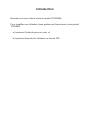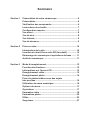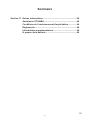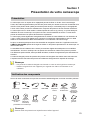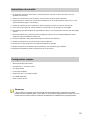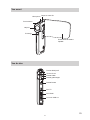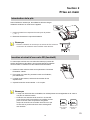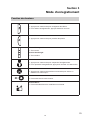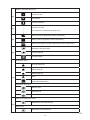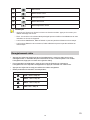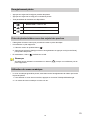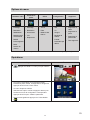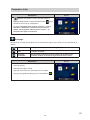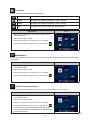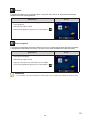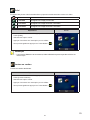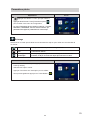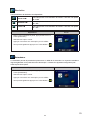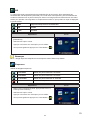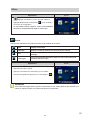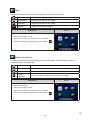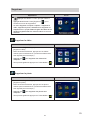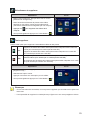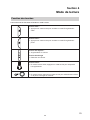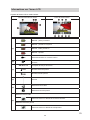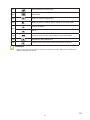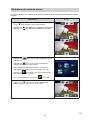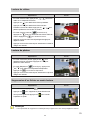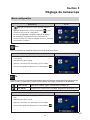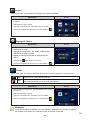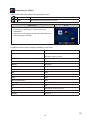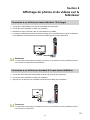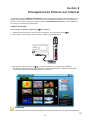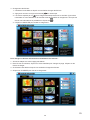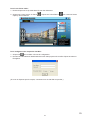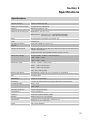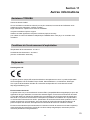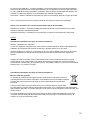Toshiba P20 Le manuel du propriétaire
- Catégorie
- Caméscopes
- Taper
- Le manuel du propriétaire
Ce manuel convient également à

Manuel de
l’utilisateur
CAMILEO p20

Introduction
Bienvenue et merci d’avoir choisi un produit TOSHIBA.
Pour simplier son utilisation, deux guides sont fournis avec votre produit
TOSHIBA :
a) le présent Guide de prise en main, et
b) le présent manuel de l’utilisateur au format PDF.

Sommaire
Section 1 Présentation de votre camescope .................................... 6
Présentation ....................................................................... 6
Vérication des composants ............................................ 6
Instructions de sécurité..................................................... 7
Conguration requise ........................................................ 7
Vue avant ............................................................................ 8
Vue de dos .......................................................................... 8
Vue latérale ......................................................................... 9
Vue de dessous .................................................................. 9
Section 2 Prise en main .................................................................... 10
Introduction de la pile ..................................................... 10
Insertion et retrait d’une carte SD (facultatif) ................ 10
Démarrage du camescope et opérations de base ........ 11
Arrêt du camescope......................................................... 11
Section 3 Mode d’enregistrement.................................................... 12
Fonction des boutons ...................................................... 12
Informations sur l’écran LCD .......................................... 13
Enregistrement vidéo ...................................................... 15
Enregistrement photo ...................................................... 16
Prise de photos/vidéos avec des sujets
très proches...................................................................... 16
Utilisation du zoom numérique ....................................... 16
Options du menu .............................................................. 17
Opérations ........................................................................ 17
Paramètre vidéo ............................................................... 18
Paramètres photo............................................................. 22
Effets ................................................................................. 25
Supprimer ......................................................................... 27

Sommaire
Section 4 Mode de lecture ................................................................ 29
Fonction des touches ...................................................... 29
Informations sur l’écran LCD .......................................... 30
Opérations du mode de lecture ...................................... 32
Lecture de vidéos............................................................. 33
Lecture de photos ............................................................ 33
Suppression d’un chier en mode lecture .................... 33
Section 5 Réglage du camescope ................................................... 34
Menu conguration .......................................................... 34
Section 6 Afchage de photos et de vidéos sur le téléviseur ...... 37
Connexion à un téléviseur haute dénition 16:9
(large) ................................................................................ 37
Connexion à un téléviseur standard 4:3 sans
haute dénition ................................................................ 37
Section 7 Afchage des vidéos et des photos sur un
ordinateur ......................................................................... 38
Installation des logiciels fournis en standard ............... 38
Transfert de photos et de vidéos sur un ordinateur ..... 38
Section 8 Chargement de chiers sur Internet .............................. 39
Section 9 Spécications ................................................................... 42
Section 10 Dépannage ........................................................................ 43

5
FR
Sommaire
Section 11 Autres informations ......................................................... 44
Assistance TOSHIBA ....................................................... 44
Conditions de l’environnement d’exploitation .............. 44
Règlements ....................................................................... 44
Informations supplémentaires ........................................ 46
A propos de la batterie .................................................... 46

6
FR
Section 1
Présentation de votre camescope
Présentation
Le camescope avec un capteur de 5 mégapixels permet de lmer en H.264. Avec la technologie
H.264, des vidéos supplémentaires peuvent être prises sans pour autant consommer l’ensemble de la
mémoire. Des photos haute qualité peuvent être prises de façon confortable jusqu’à 16 mégapixels.
L’écran LCD couleur permet aux utilisateurs de composer des photos et de les examiner facilement.
Le camescope inclut un écran tactile à cristaux liquides de 7,62 cm (3 pouces), ce qui est idéal pour
l’utilisation de votre camescope. Les options de menu sont accessibles au toucher. L’écran tactile
permet de sélectionner les options directement et rapidement.
Le camescope permet également l’enregistrement de vidéos en haute dénition à une résolution de
1 920 x 1 080. Vous pouvez également le connecter à un téléviseur haute dénition avec un câble
HDMI et lire facilement des vidéos haute dénition sur un téléviseur HD à écran large.
De plus, le camescope dispose d’une fonctionnalité de chargement avancée. L’application exclusive
CAMILEO UPLOADER permet de charger les vidéos ou les photos capturées avec le camescope sur
Internet sans effort.
La sensibilité ISO et la balance des couleurs peuvent être réglées automatiquement ou modiées
manuellement. Un zoom numérique de 16x permet de contrôler les vidéos et les photos à prendre.
Les différentes options d’effet, telles que Délai et Ralenti, rendent l’enregistrement plus intéressant et
amusant.
La mémoire intégrée permet de prendre des photos et d’enregistrer des vidéos sans carte mémoire.
L’emplacement de carte mémoire permet aux utilisateurs d’augmenter la capacité de stockage.
Remarque
Une partie de la mémoire intégrée est réservée au code du micrologiciel du camescope.•
Installez le logiciel livré avec l’appareil pour regarder les vidéos correctement sur un •
ordinateur.
Vérication des composants
Ouvrez le carton et assurez-vous que les accessoires standard gurant sur la liste sont bien présents :
Remarque
Enlevezlelmdeprotectiondel’objectifavantd’utiliserl’appareil.
Caméscope
Guide de prise
en main
*pré-installé sur le camescope
Câble USB
CD-ROM
(logiciel et
Manuel de
l’utilisateur)
Câble AV
Chiffon de
nettoyage
Câble HDMI
Cordon
Adaptateur
secteur
Etui
Batterie
rechargeable
au lithium-ion*
Tripode
MAGIX DVD
(version
d’essai de
Video Deluxe)
(facultatif)
Fiche de
garantie

7
FR
Instructions de sécurité
Ne faites pas tomber le camescope, n’essayez pas de le percer ou de le démonter, sinon la 1.
garantie sera annulée.
Evitez tout contact avec l’eau et séchez-vous les mains avant d’utiliser l’appareil.2.
N’exposez pas le camescope à de fortes températures et ne le laissez pas au soleil. Sinon, vous 3.
risquez d’endommager le camescope.
Utilisez le camescope avec précautions. Evitez d’appuyer fort sur le corps du camescope.4.
Pour votre propre sécurité, évitez d’utiliser le camescope en cas d’orage ou de tempête.5.
Ne mélangez pas des batteries de type différent. Sinon, vous risquez de provoquer des dommages 6.
sérieux.
Retirez la batterie si le camescope reste longtemps inutilisé, car une batterie détériorée risque 7.
d’affecter la fonctionnalité du camescope.
Enlevez la batterie si elle présente des signes de fuite ou de distorsion.8.
Utilisez uniquement les accessoires fournis par le fabricant.9.
Conservez le camescope hors de portée des enfants en bas âge.10.
Risque d’explosion si la batterie est remplacée par une batterie de type différent.11.
Disposez des batteries usées conformément aux instructions.12.
Conguration requise
Microsoft Windows XP/Vista/7•
Intel Pentium 4, 2.4 GHz ou plus•
512 Mo de RAM•
Lecteur de CD-ROM•
Disque dur avec 1 Go d’espace libre•
Port USB disponible•
Écran couleur 16 bits•
Remarque
L’écran LCD est le produit d’une technologie de très haute précision. Cependant, de petits
pointsnoirset/oubrillants(blanc,rouge,bleuouvert)risquentd’apparaîtresurl’écranLCD.Ces
pointssontleproduitnormalduprocessusdefabricationetn’affectentpasl’enregistrement.

8
FR
Vue avant
Vue de dos
Touche Photo
Touche Vidéo
Touche téléobjectif
Port HDMI
Port TV
Port mini USB 2.0
Touche grand angle
Touche Pause
Capot de carte SD
Objectif
Eclairage
Touche Macro
Ecran tactile à cristaux
liquides
Microphone

9
FR
Vue latérale
Vue de dessous
Prise de tripode
Crochet de cordon
Bouton d’alimentation
Capot du logement de piles
Haut-parleur
Touche Lecture
Bouton Internet

10
FR
Section 2
Prise en main
Introduction de la pile
Avant d’utiliser le camescope, les utilisateurs doivent charger
la batterie au lithium-ion livrée avec l’appareil.
Insérez la batterie en respectant les marques de polarité 1.
( + ou - ).
Refermez fermement le capot de la batterie.2.
Remarque
Enlevezlabatterieducamescopeetenlevezlelmisolantdu•
connecteurdelabatterieavantd’utilisercettedernière.
Insertion et retrait d’une carte SD (facultatif)
Le camescope est livré avec une mémoire interne qui permet de
stocker les photos et les vidéos. Vous pouvez étendre la capacité
de la mémoire en utilisant une carte mémoire SD facultative.
Insérez la carte mémoire dans son emplacement. Consultez 1.
l’illustration à droite.
Pour retirer une carte SD, poussez la carte vers l’intérieur, 2.
puis relâchez-la.
Lorsque la carte ressort, enlevez-la doucement de son 3.
emplacement.
Capacité mémoire recommandée : 1 Go ou plus.4.
Remarque
Lorsqu’une carte mémoire est installée, les vidéos/photos sont enregistrées sur la carte et •
non pas en mémoire interne.
Protection des données de la carte SD : la carte SD •
estenlectureseulelorsqu’elleestverrouillée.Aucune
photo et aucune vidéo ne peut être enregistrée
lorsquelacarteSDestverrouillée.Assurez-vousque
la carte est en position d’écriture avant d’enregistrer
des données.
REMOVE
Position
avec écriture
possible
Position de
protection en
écriture

11
FR
Démarrage du camescope et opérations de base
Pour activer le camescope :•
Ouvrez le panneau de l’écran ACL, ce qui démarre le camescope de façon automatique.1.
Ou appuyez sur le bouton d’alimentation pendant une seconde pour le démarrer.2.
Pour enregistrer des vidéos : appuyez sur la [• touche Vidéo] pour enregistrer des vidéos.
Pour arrêter l’enregistrement, appuyez dessus à nouveau.
Pour suspendre l’enregistrement : appuyez sur la touche [• Pause] pour interrompre
l’enregistrement. Pour reprendre l’enregistrement, appuyez à nouveau sur cette touche.
Pour prendre une photo : appuyez sur la [• touche Photo].
Pour afcher les vidéos et les photos enregistrées : appuyez sur la touche [• Lecture] ou appuyez
sur l’icône pour activer le mode Lecture.
Arrêt du camescope
Pour arrêter le camescope, vous pouvez appuyer sur le bouton d’alimentation pendant une •
seconde ou remettre l’écran LCD en position fermée.

12
FR
Section 3
Mode d’enregistrement
Fonction des boutons
Touche Vidéo :
Appuyez sur cette touche pour enregistrer des vidéos.1.
Pour arrêter l’enregistrement, appuyez dessus à nouveau.2.
Touche Photo :
Appuyez sur cette touche pour prendre des photos.1.
Touche Télé-objectif :
Zoom avant.1.
Touche Grand angle :
Zoom arrière.1.
Touche Pause :
Appuyez sur cette touche pour suspendre l’enregistrement.1.
Pour reprendre l’enregistrement, appuyez à nouveau sur cette touche.2.
Bouton d’alimentation :
Appuyez sur cette touche pendant une seconde pour activer ou 1.
désactiver le camescope.
Touche Lecture :
Permet d’activer le mode Lecture.1.
Touche Macro :
Permet de sélectionner le mode Macro ou Normal.1.

13
FR
Informations sur l’écran LCD
Les voyants illustrés ci-dessous peuvent s’allumer sur l’écran à cristaux liquide lorsque des vidéos et
des photos sont enregistrées :
Icône d’information à l’écran. Icône de l’écran tactile.
(1)
Batterie : pleine puissance
Batterie : puissance moyenne
Batterie : faible puissance
Batterie : épuisée
Mode Alimentation en courant continu
(2) Mise au point en mode Macro
(3)
00:03:12
Temps d’enregistrement
00:03:12
Interruption de l’enregistrement
250
Nombre de photos pouvant encore être prises à la résolution
actuelle.
321
Nombre actuel de photos
(4) Détection de mouvement (mode d’enregistrement vidéo uniquement)
(5)
Scène
Habillage
Nuit
Contre-jour

14
FR
(6)
Balance manuelle des blancs
Lumière du jour
Fluorescent
Lumière articielle
(7)
Indicateur de zoom :
1X~16x (zoom numérique d’un facteur 16)
(8)
Ralenti (mode enregistrement vidéo uniquement)
Délai (mode enregistrement vidéo uniquement)
Mode Pré-enregistrer (mode enregistrement vidéo uniquement)
(9)
Eclairage numérique activé
Lumière allumée
Lumière éteinte
(10)
Résolution vidéo
Full HD (1080p 30)
60p
HD60 (720p 60)
30p
HD30 (720p 30)
Grph
QVGA (lorsque la fonctionnalité ralenti est activée, la résolution vidéo
est de 320x240(QVGA).)
Résolution de l’image
Elevée-16 M
Standard-5 M
Faible-3 M
(11)
Mode d’enregistrement vidéo
Stabilisation activée/désactivée
Mode photo
Retardateur activé/désactivé

15
FR
(12) Menu activé
(13) Mode Lecture activé
(14) Mode photo activé
(15) Mode vidéo activé
(16) Mode Suppression activé
Remarque
Appuyezsurl’écranpourfermerlesbarresdefonctionstactiles.Appuyezànouveaupour•
rétablirl’afchagedesbarres.
Filtre : les versions noir et blanc/classique/négatif peuvent s’afcher immédiatement et sans •
indication sur l’écran de l’appareil.
Les fonctions Stabilisation, Délai et Ralenti ne peuvent pas être utilisées en même temps.•
Les fonctions Détection de mouvement, Délai et Ralenti ne peuvent pas être utilisées en •
même temps.
Enregistrement vidéo
Appuyez sur la [touche Vidéo] pour lancer l’enregistrement. Lorsqu’une vidéo est en cours •
d’enregistrement, un indicateur temporel s’afche sur l’écran à cristaux liquides. Pour arrêter
l’enregistrement, appuyez à nouveau sur la [touche Vidéo].
Pour suspendre l’enregistrement : appuyez sur la touche [Pause] pour interrompre •
l’enregistrement. Pour reprendre l’enregistrement, appuyez à nouveau sur cette touche.
Appuyez sur la [touche Lecture] pour afcher les vidéos enregistrées.•
Quatre paramètres de résolution sont disponibles :•
Qualité vidéo
FHD : 1920 x 1080p 30
60p
HD60 : 1280 x 720p 60
30p
HD30 : 1280 x 720p 30
VGA : 640 x 480p 30

16
FR
Enregistrement photo
Appuyez sur la [touche Photo] pour prendre des photos.•
Appuyez sur la [touche Lecture] pour consulter les photos.•
Trois paramètres de résolution sont disponibles :•
Qualité d’image
Elevée 16 MP : 4 608 x 3 456
Standard 5 MP : 2 592 x 1 944
Faible 3 MP : 2 048 x 1 536
Prise de photos/vidéos avec des sujets très proches
Faites glisser le bouton macro pour procéder à la mise au point des objets.•
Pour effectuer un plan rapproché :•
Placez le curseur en position Macro ( 1. ).
Appuyez sur la [touche Vidéo] pour lancer l’enregistrement ou appuyez sur la [touche Photo] 2.
pour prendre des photos.
En mode Macro, l’icône ( • ) s’afche sur le LCD.
Remarque
N’oubliezpasderemettrelecommutateursurNormal( )lorsquevousn’effectuezpasde
plans rapprochés.
Utilisation du zoom numérique
Le zoom numérique agrandit les photos, aussi bien lors de l’enregistrement de vidéos que lors de •
la prise de photos.
Pour effectuer un zoom avant ou arrière, appuyez sur la touche Téléobjectif/Grand angle.1.
Les valeurs de zoom numérique vont de 1x à 16x.2.

17
FR
Options du menu
Paramètre vidéo
Paramètres
photo
Effets Conguration* Supprimer
Eclairage•
Résolution•
Stabilisation•
Détection des •
mouvements
Ralenti•
Pré-enregistrer•
Délai•
Lecture en •
continu
Eclairage•
Résolution•
Retardateur•
ISO•
Diaporama•
Scène•
Filtre•
Balance des •
blancs
Son•
TV•
Langue•
Réglage de •
l’heure
Format•
Paramètre par •
défaut
Supprimer la •
vidéo
Supprimer la •
photo
Supprimer la •
photo/vidéo
Tout supprimer•
*Consultezlasection5pourobtenirdesinformationsdétailléessurla[conguration].
Opérations
Exploitation Écran
1. Appuyez sur l’écran. Le menu principal s’afche.
Les options disponibles sont Paramètres vidéo, 2.
Paramètres photo, Effets, Conguration et Supprimer.
Appuyez deux fois sur l’icône voulue.
Un menu d’options s’afche3.
Sélectionnez l’option voulue et appuyez dessus pour 4.
accéder au menu de conguration correspondant.
Appuyez deux fois pour valider le paramètre.5.
Vous pouvez également appuyer sur l’icône Quitter 6.
( ).

18
FR
Paramètre vidéo
Exploitation Ecran
1. Appuyez sur l’écran. Le menu principal s’afche.
Appuyez deux fois sur 2. l’icône [Paramètres vidéo ] pour
accéder à son menu de conguration.
Le menu Paramètres vidéo contient 8 options-- Lumière, 3.
Résolution, Stabilisation, Détection des mouvements,
Ralenti, Pré-enregistrer, Délai et lecture continue -- qui
permettent de régler le camescope.
Eclairage
Sélectionnez ce mode pour éclairer la zone entourant le sujet ou pour inuer sur la luminosité de ce
dernier.
Oui La lampe sera allumée pendant l’enregistrement.
Non La lampe est éteinte.
Eclairage
numérique
Etend la plage dynamique de rétro-éclairage et de détection de
contraste, de façon à rendre les objets plus lumineux et clairs.
Exploitation Ecran
Dans le menu Paramètres vidéo, appuyez deux fois sur 1.
l’icône [Lumière].
Sélectionnez l’option voulue.2.
Appuyez à nouveaux sur cette option pour la valider.3.
Vous pouvez également appuyer sur l’icône Quitter (4. ).

19
FR
Résolution
Quatre paramètres de résolution sont disponibles.
Full HD Enregistre les vidéos à la résolution 1 920 x 1080p 30.
HD 60 Enregistre les vidéos à la résolution 1 280 x 720p 60.
HD 30 Enregistre les vidéos à la résolution 1 280 x 720p 30.
Grph Enregistre les vidéos à la résolution 640 x 480p 30.
Exploitation Ecran
Dans le menu Paramètres vidéo, appuyez deux fois sur 1.
l’icône [Résolution].
Sélectionnez l’option voulue.2.
Appuyez à nouveaux sur cette option pour la valider.3.
Vous pouvez également appuyer sur l’icône Quitter (4. ).
Stabilisation
Permet de corriger les mouvements du camescope lors de l’enregistrement et de produire des vidéos
plus nettes.
Exploitation Ecran
Dans le menu Paramètres vidéo, appuyez deux fois sur 1.
l’icône [Stabilisation].
Sélectionnez l’option voulue.2.
Appuyez à nouveaux sur cette option pour la valider.3.
Vous pouvez également appuyer sur l’icône Quitter (4. ).
Détection de mouvements
Enregistre les vidéos automatiquement lorsque le camescope détecte un mouvement.
Exploitation Ecran
Dans le menu Paramètres vidéo, appuyez deux fois sur 1.
l’icône [Stabilisation].
Sélectionnez l’option voulue.2.
Appuyez à nouveaux sur cette option pour la valider.3.
Vous pouvez également appuyer sur l’icône Quitter (4. ).
Le camescope commence l’enregistrement dès qu’un 5.
mouvement est détecté. L’enregistrement s’arrête dès que
le mouvement cesse.

20
FR
Ralenti
Enregistre les vidéos avec un effet de ralenti. Lorsque la vidéo est lue, le temps de lecture devient
supérieur au temps d’enregistrement.
Exploitation Ecran
Dans le menu Paramètres vidéo, appuyez deux fois sur 1.
l’icône [Ralenti].
Sélectionnez l’option voulue.2.
Vous pouvez également appuyer sur l’icône Quitter (3. ).
Pré-enregistrer
La fonction Pré-enregistrer permet de s’assurer que vous ne risquez pas de rater des plans importants.
L’enregistrement des vidéos commence 1 seconde ou plus avant l’utilisation de la [touche Vidéo].
Exploitation Ecran
Dans le menu Paramètres vidéo, appuyez deux fois sur 1.
l’icône [Pré-enregistrer].
Sélectionnez l’option voulue.2.
Appuyez à nouveaux sur cette option pour la valider.3.
Vous pouvez également appuyer sur l’icône Quitter (4. ).
Remarque
Pourcefaire,vousdevezpointerlecamescopeverslesujetetlepositionnerdefaçonsûre.•
La page est en cours de chargement...
La page est en cours de chargement...
La page est en cours de chargement...
La page est en cours de chargement...
La page est en cours de chargement...
La page est en cours de chargement...
La page est en cours de chargement...
La page est en cours de chargement...
La page est en cours de chargement...
La page est en cours de chargement...
La page est en cours de chargement...
La page est en cours de chargement...
La page est en cours de chargement...
La page est en cours de chargement...
La page est en cours de chargement...
La page est en cours de chargement...
La page est en cours de chargement...
La page est en cours de chargement...
La page est en cours de chargement...
La page est en cours de chargement...
La page est en cours de chargement...
La page est en cours de chargement...
La page est en cours de chargement...
La page est en cours de chargement...
La page est en cours de chargement...
La page est en cours de chargement...
La page est en cours de chargement...
-
 1
1
-
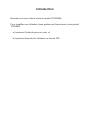 2
2
-
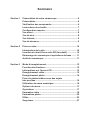 3
3
-
 4
4
-
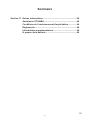 5
5
-
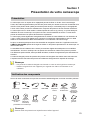 6
6
-
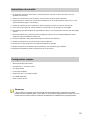 7
7
-
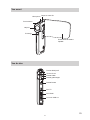 8
8
-
 9
9
-
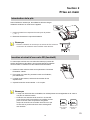 10
10
-
 11
11
-
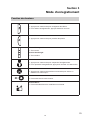 12
12
-
 13
13
-
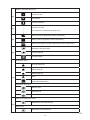 14
14
-
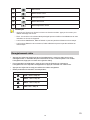 15
15
-
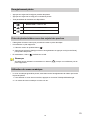 16
16
-
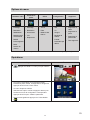 17
17
-
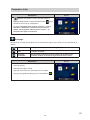 18
18
-
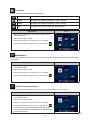 19
19
-
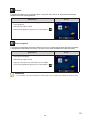 20
20
-
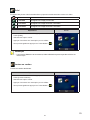 21
21
-
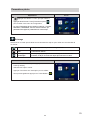 22
22
-
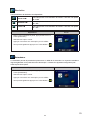 23
23
-
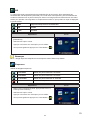 24
24
-
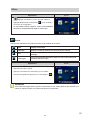 25
25
-
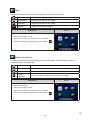 26
26
-
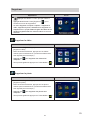 27
27
-
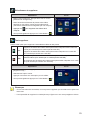 28
28
-
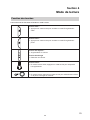 29
29
-
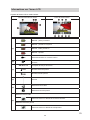 30
30
-
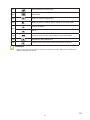 31
31
-
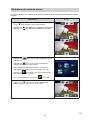 32
32
-
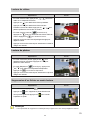 33
33
-
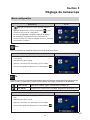 34
34
-
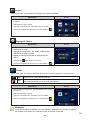 35
35
-
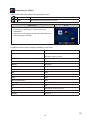 36
36
-
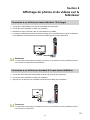 37
37
-
 38
38
-
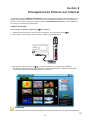 39
39
-
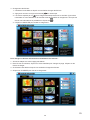 40
40
-
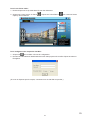 41
41
-
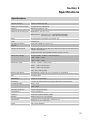 42
42
-
 43
43
-
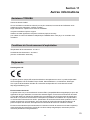 44
44
-
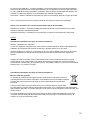 45
45
-
 46
46
-
 47
47
Toshiba P20 Le manuel du propriétaire
- Catégorie
- Caméscopes
- Taper
- Le manuel du propriétaire
- Ce manuel convient également à
Documents connexes
Autres documents
-
Lexibook DJ290SW Le manuel du propriétaire
-
Canon MV3 Manuel utilisateur
-
Samsung HMX-U15BP Le manuel du propriétaire
-
Canon GL2 Le manuel du propriétaire
-
Canon MV550i Le manuel du propriétaire
-
Canon XM2 Le manuel du propriétaire
-
Samsung VP-HMX20C Manuel utilisateur
-
Samsung HMX-U100BP Manuel utilisateur
-
Samsung SCD 5000 Manuel utilisateur